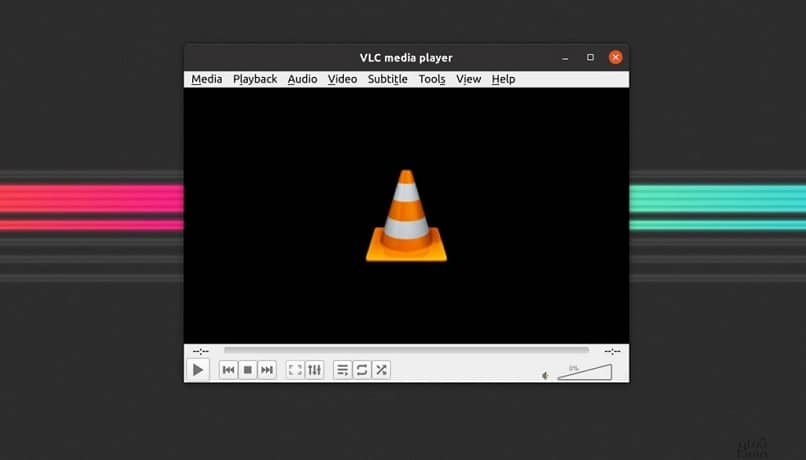
On luonnollista, että sinulla on joskus video-ongelma VLC, Yleisin on, kun se näyttää sinulle a musta näyttö, tämä jalostusohjelma. Huolimatta siitä, että se on yksi tehokkaimmista ja suosituimmista tällä alueella, se voi silti olla buginen kuin mikä tahansa muu ohjelmisto.
Jos haluat korjata ohjelmiston ongelmat, voit aina päivittää sen uusimpaan versioon.
Mutta tämä ne eivät ole selkeitä haittoja, Mikään ei ole, ja syy on helppo löytää ja ratkaista se välittömästi, vaikka, jos et ole kovin selvä virheen syystä, voit kokeilla erilaisia menetelmiä ja nähdä, jatkuuko vika.
VLC: n videoongelmien tärkeimmät syyt
Normaalisti virhe esitetään seuraavasti: a musta näyttö joka näkyy videon vastaavien kuvien sijaan, ja heittää erilaisia viestejä, jotka voivat vaihdella, kuten puuttuvat komponentit tai koodaukset.
Tämä voi tapahtua useista syistä, joista ensimmäinen on koodereiden puute ohjelmakaavioissa. Toisaalta myös se voi olla käyttöjärjestelmän moduuli tai osa joka estää toiston suorittamisen oikein.
Lisäksi voi olla, että lataus- prosessin aikana ääni- ja videotiedosto on vaurioitunut, tästä syystä tietoja voi puuttua tai tarkemmin sanottuna toistokehyksiä, mikä voi johtaa video-ongelmiin VLC: ssä.
VLC on yksi suosikkipelaajista käyttäjien keskuudessa, mutta tietyissä tilanteissa se pyrkii aiheuttamaan ongelmia, jotka ovat yleisiä huolimatta yleensä ärsyttäviä, mutta älä huoli siitä, että ne on helppo ratkaista.
Mitä vaihtoehtoja minulla on korjata nämä virheet?
Tässä soittimessa esiintyviä ongelmia on paljon, mutta VLC: ssä esiintyville virheille ja niiden soveltamiselle on yhtä paljon ratkaisuja, sinun ei tarvitse olla asiantuntijaOle vain hyvä seuraamaan ohjeita.
Aktivoi automaattinen korjaustoiminto
Jos videossa on dataongelma tai se on vioittunut, soittimessa on työkalu, joka toimii automaattisesti tiedoston virheiden korjaamiseksi, sinun on vain aktivoitava se.
Voit tehdä tämän Asetukset-ruudusta, jonka löydät välilehdeltä ”Työkalut” päällä. Kun napsautat sitä, ponnahdusikkuna avautuu eri osioilla, sinun on valittava se, joka sanoo ”Tulo / koodekit”.
Siellä olet useiden segmenttiin liittyvien asetusten läsnä ollessa, ja sinun on löydettävä sanottava vaihtoehto ”Viallinen tai puutteellinen AVI-tiedosto” jonka mukana tulee valintapalkki. Sinun on määritettävä ”Korjaa aina” ja paina sitten ”Pitää”.
Ota lisää videokomponentteja käyttöön
Toinen syy videoongelmien esiintymiseen VLC: ssä on lisäosien puute, jotka voidaan helposti aktivoida samalla tavalla Työkalut-välilehden asetusalueelta.
Sinun on myös löydettävä nimetty osa ”Video”,. Siinä näet laatikon, joka sanoo ”Ota video käyttöön” joka on ensimmäinen vaihe, joka suoritetaan lisäkomponenttien käyttöönottamiseksi, mutta joka avaa myös muita vaihtoehtoja.
Nämä uudet taulukot, jotka sijaitsevat edellä mainitun osan alaosassa. Ne ovat toissijaisia asetuksia, joiden avulla voit optimoida toiston suorituskyvyn. Esimerkiksi, jos video tuntuu raskaalta, voit valita valintaruudun ”Nopeutettu videolähtö” sen parantamiseksi.
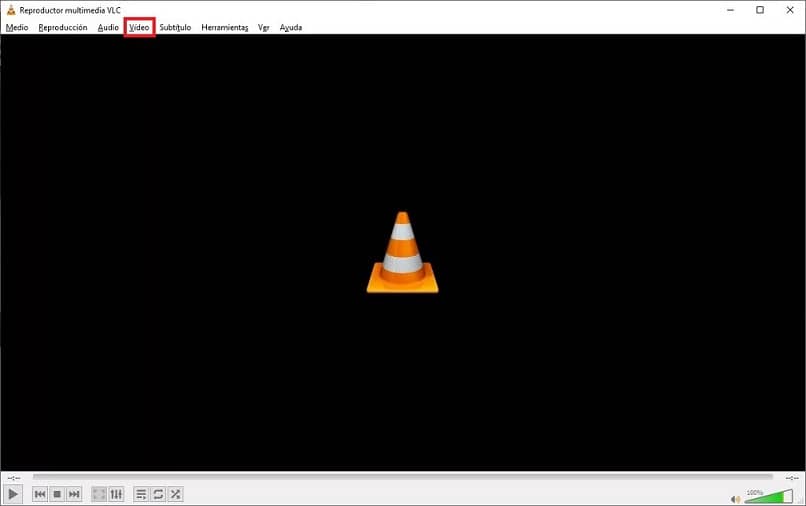
Muuta videolähdön muodon mallia
Tätä muuta tapaa ratkaista videoongelmia VLC: n kanssa sinun on käytävä myös asetusalueella, jossa kaikki tarkemmat kokoonpano-osat sijaitsevat.
Nyt tässä tapauksessa sinun tulisi katsoa järjestelynäytön alaosaa. Siinä näet lausunnon, joka sanoo ”Näytä asetukset” jota seuraa kaksi vaihtoehtoa ”Helppo” Y ”Kaikki”.
Tällä tavoin kokoonpanojen järjestämistapa muuttuu paljon laajemmaksi ja monimutkaisemmaksi malliksi, joka koostuu valinnan sivupalkista ja oikeasta esikatseluosasta.
Tunnista vaihtoehto ”Videot” mitä sillä on alla ”Lähtömoduulit ” jonka painamisen jälkeen oikealla puolella näkyy eri yksikkö, jossa on yksi pudotusvalikko, jonka määrität vaihtoehdolla ”OpenGL-videolähtö ”.
Sen lisäksi, että opit korjaamaan soittimen virheet, sinun on myös opittava joitain temppuja soittimen nopean käytön helpottamiseksi. Jotkut temput, joista saatat olla kiinnostunut, voivat olla elokuvan toistaminen kahdella tekstityksellä samanaikaisesti tai laittaa video näytön taustalle.